Den uoffisielle, Beginner's Guide to Tumblr

Innholdsfortegnelse
Introduksjon
Denne veiledningen er tilgjengelig for nedlasting som en gratis PDF. Last ned den uoffisielle, nybegynners guide til Tumblr nå. Du er velkommen til å kopiere og dele dette med venner og familie.§1-Hva er avtale med tumblr?
§2-La oss gjøre en tumblr!
§3-Hvordan bruker vi tumblr?
§4-Hva ser tumblrs ut??
§5-Hvordan får vi tumblr til å se ut?
§6-Hvorfor er søkefunksjonen så dårlig på tumblr?
§7-verktøy for styring av tumblr
§8-Går frem med din tumblr
§9-redigering av tumblr-temaet ditt
Introduksjon
Nå har du hørt om tumblr. Blogbyggingswebsiden ble solgt til Yahoo for 1,1 milliarder dollar, og er nummer ett nettsamfunn for personer under 25 år. Det er klart viktig, men det er litt mystifying. Det er mindre en blogg enn det er en anti-blogg.
Vil du prøve å forstå det? Vil du finne ut hvordan du bruker det slik at du kan bygge ditt eget nettsted på tjenesten? I så fall er dette veiledningen for deg! Vi vil prøve å pakke ut samfunnet av tumblr og hvorfor det er så populært. Underveis ser vi på noen kjente tumblrs, og hjelper deg med å bygge din egen!
Også, jeg vil prøve å holde dette konsistent. tumblr staver sitt navn med små bokstaver 't', så jeg vil bruke en liten bokstaver for å stave navn i hele håndboken.
1. Hva er avtale med tumblr?
Så, du har hørt om tumblr, men er ikke sikker på hva det er. Hva er Tumblr? [MakeUseOf Forklarer] Hva er Tumblr? [MakeUseOf Forklarer] Tumblr kan være et godt fellesskap for å uttrykke deg selv og lage en personlig fôr av innhold som du elsker, så la oss se litt dypere på hva det egentlig er. Les mer ? Vel, tumblr er et av de mest populære nettstedene i USA. Det er det øverste nettsamfunnet for folk under 25 år. For mange av oss, spesielt hvis du er over 25, er det bare ikke helt fornuftig. Det er bisarrt.
For imidlertid bisarre er det, det er også ekstremt viktig. Eller i det minste tror noen mennesker det er. Yahoo kjøpte nettstedet for $ 1,1 milliard (nesten hele avtalen var i kontanter - de betalte $ 1,1 milliarder, i kontanter, for denne bloggingplattformen). Så det er klart at tumblr er en stor avtale, men mannen av oss har funnet oss selv å spørre “Hvorfor?”
Denne håndboken blir delt inn i to deler, som hver vil bli vevd i hele håndboken. Hoveddelen av håndboken prøver å diskutere hvordan du bruker tumblr og hva den er. Den andre delen prøver å svare på spørsmålet ovenfor: “Hvorfor?”. Det er ikke et enkelt spørsmål å svare, fordi tumblr er en veldig merkelig plattform, og har mange kjennskaper som gjør den unik og fantastisk.
2. La oss gjøre en tumblr!
For det meste er tumblr ekstremt enkelt å bruke. Slik bruker du Tumblr: 10 nyttige tips for nybegynnere. Slik bruker du Tumblr: 10 nyttige tips for nybegynnere. Når du registrerer deg for Tumblr, kan det være litt overveldende. Hvor begynner du? Hvilke triks bruker proffene? Vi besvarer alle disse spørsmålene i denne artikkelen. Les mer . Komme i gang er en av de enkleste tingene du kan gjøre på Internett. Jeg vil gå gjennom det trinnvis, men hvis du finner det kjedelig og åpenbart, kan du hoppe videre til de neste biter. Vi vil ikke bli fornærmet.
Her er det første du ser når du går til tumblr.com:
Jeg har gjort en tumblr for å hjelpe oss med å komme i gang. Nå fyller vi i boksene:
Whoops, det brukernavnet er allerede tatt! Så jeg måtte velge en annen, og siden ga meg selv noen nyttige forslag:
Deretter spør de hvor gammel du er, og hvis du godtar vilkårene for bruk. Du kan lese dem her, men hvis du vil lage et nettsted må du være enig (som med de fleste nettsteder som dette).
For å starte med, vil nettstedet ha deg til å følge noen andre tumblrs. Velg emner du liker - Jeg har nettopp gått med standardene og fulgt noen få tilfeldig.

Jeg foreslår at du tar litt tid å utforske denne siden. Det er viktig å følge tumblrs som du vil høre fra. Nettstedet vil også spørre deg om du vil finne vennene dine på tumblr:
Endelig vil nettstedet spørre deg om du vil laste ned appen til telefonen / nettbrettet ditt:
Appen deres er ganske bra, og fungerer akkurat som nettsiden. Hvis du vil laste ned det, vær så snill å gjøre det.
Nå bør du se denne skjermen:
Gratulerer! Du har nå din egen tumblr!
3. Hvordan bruker vi tumblr?
La oss starte med den siste skjermen.
Dette kalles dashbordet ditt, og er startskjermbildet for tumblr. Du kommer her når du logger inn. Det ligner på Facebooks tidslinje: Du ser de siste og populære innleggene fra bloggene du følger. Det er litt morsomt å bla nedover det, og det vil raskt bli en av dine vanlige vaner. Det er interessant å se hva folk legger ut, og jeg regner ofte med ting jeg ser der. (Vi diskuterer det om noen få minutter.)
For nå, la oss fokusere på topplinjen:
Det er de forskjellige typer innlegg du kan lage. tumblr er virkelig stor til personalisering. De vil presse deg til å uttrykke deg selv og personliggjøre bloggen din. Du vil se notater, som den ene over temahagen, til du selv designer bloggen din. Ikke bekymre deg: vi snakker om hvordan du gjør det snart.
Ved å klikke på boksene vil du få opp hvilken type post du vil gjøre. Her er den for tekstinnlegg:
Bildeinnlegg:
Videoinnlegg:
Lydinnlegg:
Jeg er ærlig, jeg har aldri brukt lydposter i mine egne tumblers. Jeg har sjelden gjort et videoinnlegg, og velger ikke gifs i stedet. Men alle disse forskjellige typer innlegg er her for deg, hvis du vil bruke dem.
Disse første typer innlegg er ganske åpenbare i deres bruk. Resten av dem er litt vanskeligere å bestemme hvordan man skal bruke. Sitater vises i en litt større skriftstørrelse, og tilskriver den til en kilde:
Chattene viser en samtale mellom mennesker. Det kan være deg, det kan være tilfeldige mennesker på gata, det kan være Anderson Cooper og en gjest.
Disse alternativene gjør innlegging morsomt og interessant. Du har automatiske stiler som du kan velge for anledningen.
Endelig er det det enkle lenkeposten.
Lenkeposten vil ikke lage et sammendrag av lenken for deg, slik du kan forvente hvis du bruker Facebook regelmessig. I stedet må du lage din egen.
La oss prøve å legge inn et bilde for å utforske noen av alternativene vi har åpent for oss.
Av en eller annen grunn skal vi velge dette bildet av William Howard Taft, USAs fattigste president. Vi kan enten dra den fra en mappe på skrivebordet, eller sette URL-adressen til URL-stedet.
Jeg fikk dette bildet fra Wikipedia-artikkelen på Taft. De fleste på tumblr, rart som det høres ut, bryr seg ikke så mye om attribusjon. Men la oss gå gjennom hvordan du gjør det uansett, bare hvis du føler behov for det.
I denne popupen kan du også angi en egendefinert nettadresse for innlegget. Dette bruker nettadressen fra tumblr, adressen til vårt eksempel er http://makeuseoftutorial.tumblr.com/. Postadressene følger som: / post / post-tittel. Posttittelen vil bare bli valgt for deg hvis du ikke vil plukke den, men vanligvis spiller det ingen rolle. Du kan også angi en egendefinert dato.
Jeg vil ikke gjøre det akkurat nå, og du finner deg sjelden å gjøre det, men det kan være fint av og til. Du kan også velge å la folk svare med bilder. Dette er en fin funksjon, men jeg vil ikke aktivere denne gangen. Noen ganger finnes det andre typer tilpassede svarfunksjoner. Hvis du stiller et spørsmål i et tekstpost, vil det spørre deg om du vil tillate folk å svare på spørsmålet ditt. Disse funksjonene er enkle, sikkert, men de er typer ting som gjør tumblr fantastisk. Mengden tanke satt inn i disse små funksjonene er det som gjør bruk av tumblr moro, så hold øynene skli.
Jeg måtte rulle ned, fordi Taft var for feit å passe på skjermen min. Typisk.
Nå kan du legge til et annet bilde, men boksen for publisering er over det meste. Mange mennesker liker å sette opp flere bilder i ett innlegg. Du kan velge å bare publisere, eller du kan klikke på pilen ved siden av knappen, som lar deg velge andre alternativer, for eksempel å legge det til utkast, legge det til i køen din eller velge din egen tid for å publisere den. Hvis køen din har innlegg på den, vil tumblr legge til en hver dag på et bestemt tidspunkt. Det ser ut til å auto-sette det til litt merkelig tid midt på natten, men det er lett å endre det (bare klikk på køboksen på høyre side av dashbordet for å se).
Jeg vil ikke gjøre noe av det, men jeg legger til en etikett til innlegget før jeg publiserer det. Bare skriv inn kodene i tagboksen, du kan lage dem mer enn ett ord, bare legg et komma inn mellom dem.
Og nå har jeg lagt det opp! Vi kan se det på vår blogg:
La oss gå tilbake til oversikten vår for et øyeblikk, fordi det er en siste funksjon ved innlegging som sannsynligvis er viktigere enn de andre.
Se på bunnen av innlegget vi ser på dashbordet, og du bør se noen piler som peker mot hverandre. Det er reblog symbolet; la oss klikke på den.
Slik ser en reblog ut. I utgangspunktet reposterer du et bilde eller et innlegg til din tumblr. Dette er trolig de fleste tingene på tumblr. Når du følger de fleste på tumblr, spesielt vennene dine, vil du oppdage at de fleste av deres tumblers ikke er så mye originalt innhold, men et clearinghus for ting de har funnet på tumblr som de liker.
Hvis du la merke til, var selve bildet bare en reblog fra noen andre. Reblogging fortsetter ...
4. Hva ser tumblrs ut??
Som du kanskje har lagt merke til på slutten av den siste delen, er vår tumblr ganske ufruktbar. Vi bør legge til det, men det er vanskelig å bestemme hva du vil at din tumblr skal se ut. Som vi ser, er tilpasningsalternativene nesten uendelige.
Og det er lett å se hele spekteret av alternativer, fordi bokstavelig talt alle har en tumblr. Dette er ikke en vits fra Onion - IRS har faktisk en tumblr: http://internalrevenueservice.tumblr.com/.
Det er nesten umulig å se hele spekteret av tumblrs. Jeg skal vise deg noen enkle og populære. Mange mennesker har flere tumblrs. De har en personlig, av noe slag, og så har de emnespesifikke. For eksempel, her er en rett “Grunner til at min Sønn gråter.”
Komedie Central har også en.
Her er en som bokstavelig talt bare legger inn bilder av de mest deprimerende leilighetene som de har sett på NYC Craigslist: http://www.worstroom.com/
Dette er alle relativt enkle temaer. De mer komplekse er mye, mye vanskeligere å bygge. Denne veiledningen vil ikke dekke bygging av dem, men du vil uunngåelig støte på dem i dine reiser rundt tumblr.
Her er et annet eksempel: http://whatshouldwecallme.tumblr.com/
Den ene er bare tumblr tatt til grensen, nesten hele tingen er morsomme gifs. Det er morsomt å ha på dashbordet ditt, selv om annonsene er litt irriterende.
Til slutt kan du se på min tumblr.
Jeg har tatt den minimalistiske estetikken, som er populær på tumblr, til nesten grensen. Jeg liker det, men andre velger andre alternativer. Jeg foreslår at du bare sjekker ut mange og mange ting og ser hva du liker. Dette er bare en liten introduksjon til den brede verden av tumblr-design.
5. Hvordan gjøre vår tumblr se fancy
Nå som du har hatt en introduksjon til hva tumblrs ser ut, ser vi hvordan du går om å legge til et tumblr-tema. Noen avanserte tips for de som begynner å bygge en Tumblr-blogg. Noen avanserte tips for de som begynner å bygge en Tumblr-blogg. Tumblr er tar ledelsen som den raskest voksende microblogging-siden. Hvis du hopper på Tumblr-vognen - anbefaler jeg at du gjør det - her er noen ekstra-kanskje avanserte tips du kan være interessert i etter å ha satt opp ... Les mer. Hvis du noen gang har brukt WordPress, vil dette være noe kjent.
Husk at Theme Garden-lenken?
La oss klikke på det nå.
Dette viser mange av Premium-temaer-siden. Du må betale for dem. Jeg vil foreslå å se på de frie.
Temaer er laget av en rekke personer: Noen er laget av tumblr, noen er laget av folk som liker å bruke tumblr.
Jeg skal plukke denne:
Installer den og vi vil se vår blogg med den.
Se den knappen i øvre høyre hjørne? “Tilpass.” Vi skal klikke på det nå.
Det er mange alternativer her, så det er best å utforske dem selv. Du kan se andre temaer på denne siden, og du får se forhåndsvisningen til høyre. Du kan også klikke på “Rediger HTML.”
Redigering av dette krever kunnskap om HTML og CSS 5 trinn for å forstå grunnleggende HTML-kode 5 trinn for å forstå grunnleggende HTML-kode Les mer. Jeg kommer ikke til å dekke det her, fordi det ville gå i vei mer dybde enn vi er forberedt på å gå inn i i dag. tumblr har en flott nybegynner guide, skjønt, så sjekk det ut. Og det er mange gode steder på nettet for å lære å redigere dette. Hvis du vil gjøre det, vil jeg foreslå å velge et tema og deretter redigere dette temaet, i stedet for å bygge en fra grunnen av.
Hvis du er en total nybegynner, vil jeg foreslå å gå til Code Academy og lære HTML og CSS der. Det er en stor ressurs. MakeUseOf har også to gode guider for å lære HTML og lære HTML5 som du kan bruke til å lære deg litt om grunnleggende HTML.
6. Hvorfor er søkefunksjonen så dårlig på tumblr?
Jeg skal forsøke å svare på det sosiologiske spørsmålet om hvorfor tumblr er så populær.
Når du starter de fleste blogger, må du gjøre mye arbeid for å bygge et publikum. Du må få folk til å finne bloggen din. Du må få folk til å lese det. tumblr er populær fordi det er antiblog.
Søkefunksjonen fungerer ikke veldig bra. Det er vanskelig å finne innlegg på tumblr, det er vanskelig å finne individuelle blogger der. Mange mennesker legger ikke engang navn på deres.
Dette er ikke en feil: det er en funksjon. Folk som bruker tumblr bryr seg ikke om andre leser det. De ønsker ikke å bruke tid på å dyrke et publikum. De vil bare legge inn. Deres venner vil se innleggene sine en gang imellom, men de fleste brukere bryr seg ikke særlig.
TechCrunch setter det bedre enn noen jeg har sett ennå: a “stor prosentandel av tumblr-brukere vil faktisk ikke ha et publikum. De ønsker ikke å bli funnet, unntatt av noen nære venner som de eksplisitt deler en av sine tommelfinger med. Derfor er tumblrs notorisk svake søkefunksjonalitet A-OK med det meste av brukerbasen.”
Disse aspektene av tumblr virker som en feil, men det er faktisk en funksjon. Dette er alt som svar på problemene folk har med Facebook. Du trenger ikke sterke personvernfunksjoner hvis ingen kan finne deg i utgangspunktet, og hvis du kan legge inn fra en posisjon med total anonymitet, uansett.
På disse måtene er tumblr veldig rart, men det øker faktisk ærligheten. Å lete ned en persons tumblr innlegg er litt mer som å se på en strøm av bevissthet, abstrakt kunstverk enn å se på en tradisjonell blogg. Dette gjør bizarre folk til å være mer ærlige på tumblr enn de er på andre blogging nettsteder - og det er ganske kjempebra. Det er en av hovedgrunnene til at folk elsker å bruke tumblr så mye.
Folk trenger ikke bekymre deg for mye om hva de legger på tumblr - og det er ganske mye poenget.
7. Verktøy for styring av tumblr
Nedlasting av telefonappen er noe jeg vil oppfordre, og telefonappen er relativt enkel å bruke. Her er min Android-app:
Det ser ganske kjent ut, eh? Ved å klikke på knappen på de nederste fansene, legger du ut innleggene.
IPhone-appen er egentlig identisk - jeg har brukt den også. Jeg har aldri brukt de andre appene, men jeg antar at de ligner også. Ved dette punktet i veilederen, bør du være kjent nok med funksjonene til tumblr at bruk av telefonappen skal være like enkelt som å bruke nettstedet.
Det finnes en rekke nettleserprogrammer og tilleggsprogrammer du kan installere på Chrome. Min personlige erfaring: de suger alle. tumblr har ikke en offisiell, og jeg anbefaler på det sterkeste at du ikke bruker de andre. Bruke tumblr i seg selv er langt lettere.
8. Går frem med din tumblr
Det er mange ting du kan gjøre med tumblr, og mange måter å bruke den på. Enhver guide vil aldri dekke dem alle, det er for mange. Du må utforske og lese mer for å lære alt.
Det er en stor ting du bør vite fremover. Du er ikke fast med en blogg. Du kan også ha sekundære blogger. Hvis du ser på høyre side av dashbordet, ser du en pil ved siden av navnet ditt, og når du klikker på det, kommer du til listen over blogger du har på den kontoen:

Vi har for øyeblikket ingen andre, så muligheten til å opprette en ny kommer opp. La oss klikke på det.
Du kan opprette en ny, sekundær blogg. Det er restriksjoner på en sekundær blogg, det gjør ikke alt det primære gjør. Men det gjør mye. Du kan ha flere brukere på den. Du kan bruke den på mange forskjellige måter. Det er slik at så mange mennesker klarer flere tumblrs.
Den eneste andre tingen du må huske fremover, er å ha det gøy. tumblr handler ikke om å bli en stor stjerne, det handler om å ha det gøy. Hvis du vil bli en stor stjerne, er det mange andre nettsteder der du kan prøve det. tumblr handler om å være deg selv.
9. Redigerer din tommers tema
Når du velger et tema, får du ikke alltid alt du vil ha. Vanligvis har jeg funnet, mens jeg elsker utformingen av et bestemt tema eller annet, jeg elsker ikke alltid alle deler av det. For eksempel, jeg misliker temaer som får meg til å vise hvem jeg følger. Jeg tror det er gal.
I denne delen diskuterer vi hvordan du redigerer HTML-temaet du har valgt. Jeg skal prøve å være så enkelt som mulig, men jeg skal anta at du vet litt om HTML. Jeg kommer også til å bruke Chrome's utviklerverktøy. Utskriftsproblemer med Chrome Developer Tools eller Firebug. Utligne webområdeproblemer med Chrome Developer Tools eller Firebug Hvis du har fulgt mine jQuery-opplæringsprogrammer så langt, kan det hende at du allerede har gått inn i noen kode problemer og ikke kjent hvordan du fikser dem. Når du står overfor en ikke-funksjonell bit av kode, er det veldig ... Les mer i denne delen, og ShiftEdit, som er en online kodeditor.
Jeg skal bruke ShiftEdit fordi tumblrs redaktør er dårlig dårlig. Det har blitt bedre, men det er fortsatt ikke helt der. Den vanskeligste delen med det søker etter et element, det virker ikke veldig bra. Så, hva jeg gjør er å kopiere og lim inn alt over til ShiftEdit.
Nå vet jeg hva jeg gjør her, så jeg skal ikke lagre en sikkerhetskopi av koden. Men hvis du er ny på dette, vil jeg sterkt anbefale at du lagrer en backup, ubearbeidet kopi av HTML-koden din. Så, hvis du ødelegger det ved et uhell, kan du gå tilbake til forrige versjon. Det er mange måter å gjøre dette på, det enkleste er bare å kopiere alt til et tekstdokument og lagre det på skrivebordet.
Du kan også lagre den på ShiftEdit. Og da, når du har redigert koden, klikker du “lagre som” heller enn å bare klikke “lagre.” Det er enkelt og vil spare deg mye tid, fordi du vil bryte ting. Siden jeg bare jobber med en ren installasjon av et tema, kan jeg bare gå tilbake til det på tumblr. Men med din egen tumblr, vil du sannsynligvis gjøre en rekke endringer, slik at du ikke bare kan gå tilbake til en ren versjon, du må gjenta alle disse endringene.

Du trenger ikke å bruke ShiftEdit. Hvilke ting jeg bruker det til, kan gjøres med hvilken som helst tekstredigerer. Jeg bruker det bare fordi det fremhever tekst, noe som kan være svært nyttig.
Så, hvis du ikke har lagt merke til, har jeg installert et nytt tema for denne delen av opplæringen.
Jeg installerte dette temaet fordi det har et viktig element som jeg hater, selv om noen elsker det. Følgende avsnitt, der det viser alle de menneskene du for tiden følger på tumblr.
Du kan se det nederst på bildet.
Vi skal fjerne den fra vår tumblr. Jeg skal høyreklikke på den og klikke på “inspisér element.”
Det vil hente ut Chrome-utviklerkonsollen, og du vil kunne se HTML-elementene og hva de er på skjermen.
Dette elementet er ganske enkelt, det er vedlagt merkene
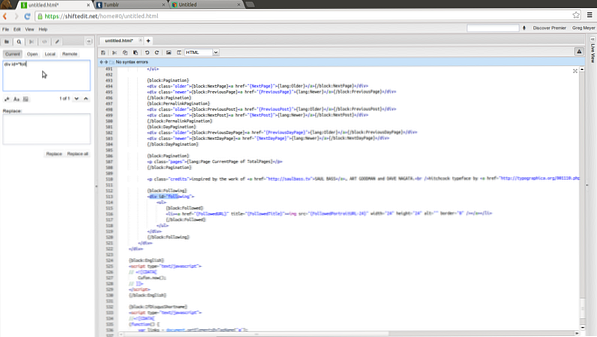
Det ser litt annerledes ut i den rå HTML enn den gjør i nettsiden HTML, det er på grunn av hvordan tumblr fungerer. Koden der det forteller tumblr å hente og vise folket du følger, og når vi ser det på tumblr, viser det folket vi følger. Så HTML ser annerledes ut, men så lenge vi vet hva vi leter etter, er det ganske enkelt å redigere det. Så, alt vi skal gjøre er å slette det.
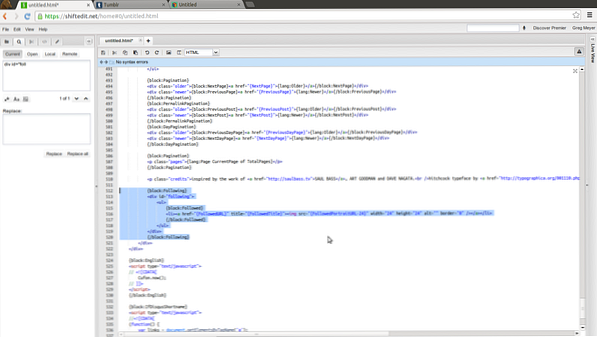
Nå, kopier og lim inn koden tilbake til tumblr.
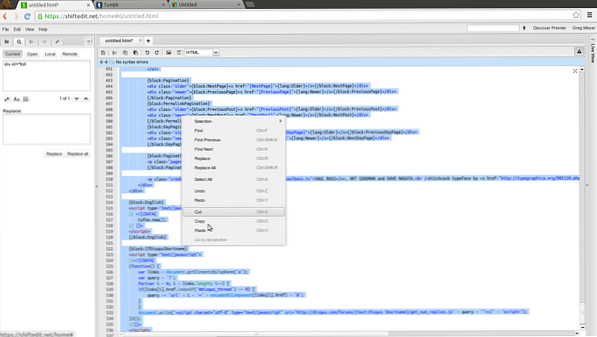
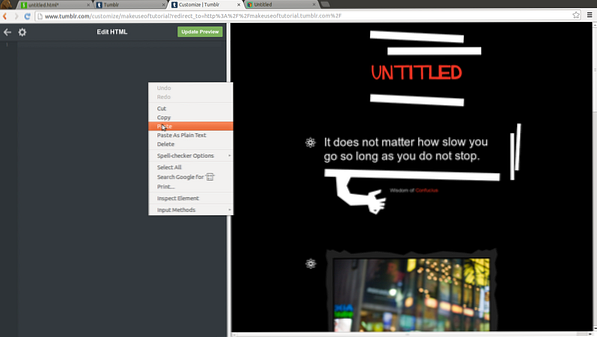
Truffet “Oppdater forhåndsvisning” og “Lagre.”
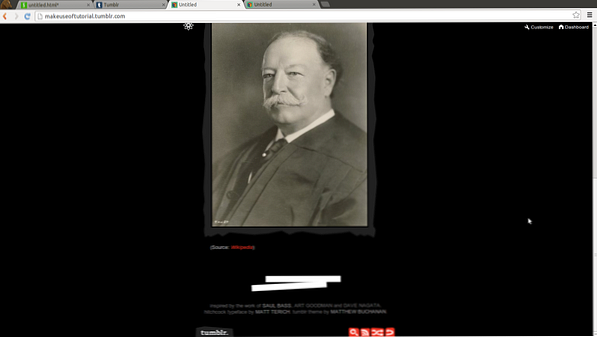
Voila! Den forstyrrende delen av tumblr er borte.
Du har kanskje lagt merke til at dette temaet ikke har lenker til Facebook og Twitter på det. I noen temaer vil de automatisk vises hvis du har koblet til Facebook og Twitter, noe som er veldig enkelt å gjøre. Bare gå inn på valgsiden fra oversikten og klikk på tittelen på bloggen din.
Hvis du ruller bare en side ned, ser du tilkoblingsalternativene. Som du kan se har jeg allerede koblet til Facebook og Twitter, for denne opplæringen.
Jeg har installert et nytt tema som ikke gjør det, men det lar deg enkelt koble til Facebook og Twitter.

Dette nye temaet er absurd komplisert. Den har over 1000 linjer i sin kode, og har innebygd muligheter til å gjøre omtrent hva vi vil at den skal gjøre.
Vi skal late som noen av disse alternativene ikke eksisterer, eller at vi ikke liker dem. For denne delen skal jeg bruke tumblrs innebygde editor, bare for å vise deg hvordan du bruker den. Du kan velge å bruke den hvis du vil, og hvis du er uenig med meg om at det ikke er bra nok.
MERK: DU SKAL ALDRI SAVE EN TILBAKE TIL DIN DESKTOP.
Vi skal slette tilkoblingsdelen av tumblr. Inspiser elementet, det er bracketed av koder som starter med .
La oss gå til redaktøren, vi søker etter det. Der er det!

Og vi vil slette den.
Det er en måte å lage sekundære sider for tumblr. For eksempel, hvis du ønsket å lage en “om meg” siden som ikke bare var et innlegg på bloggen din, kan du gjøre det ganske enkelt. Bare gå til bunnen av Tilpass side og klikk “Legg til en side.”
Jeg skal lage en om meg side. Og siden jeg vil at den vises på tumblr, slår jeg på “vis en lenke til denne siden” knapp.
Det vil dukke opp på vår tumblr.
I stedet for å ha Facebook og Twitter-koblingene på en separat bit, kan vi sette dem på samme partisjon som våre andre sider på tumblr.
Gå til å inspisere elementet og se hvordan koblingen dannes, og klikk deretter “Kopier som HTML” fra venstre klikk-menyen.
Vi skal gå tilbake til hvor vi var sist, og vi legger inn disse linkene for hånden. Siden dette er en liste, må koblingene legges mellom koder, som dette!
Det er en annen måte å gjøre dette på tumblr, du kan opprette en viderekoblingskobling. Hvorfor viste jeg deg det andre alternativet først? Fordi det er en opplæring og den enkle måten er ikke alltid den beste måten å lære å bruke noe på.
Gå til “Legg til en side” igjen, velg alternativet for viderekobling.
Nå fyll ut skjemaet.
Der går du. La oss se hvordan det ser ut!
Det ser ganske snappy ut, om jeg sier det selv. Det er mye mer du kan gjøre med tumblr's HTML. Dette bør gi deg et sterkt grunnlag, og bør tillate deg å lykkes i fremtiden. Men HTML kan bli ganske komplisert i noen av disse temaene, og det er ikke alltid lett å gjøre. Jeg vil foreslå at du eksperimenterer. Leke rundt. Lag alltid en sikkerhetskopi. Og, viktigst, ha det gøy!
Utforsk mer om: Longform Guide, Tumblr.


